Űrlap létrehozása a Monday.com oldalon
Egyéb Hasznos útmutató / / August 04, 2021
Hirdetések
A hétfő.com A platform egy olyan operációs rendszer (Work OS) által felhatalmazott szolgáltatás, amely lehetővé teszi a felhasználók számára, hogy különösebb gond nélkül könnyedén létrehozhassák és kezelhessék a csapat projektjeit és a munkafolyamatokat. Ez egy nagyon egyszerű, intuitív platform személyes vagy csoportos projektek számára a munkafolyamat felépítésére és bővítésére. Beállíthatja a váltást, egyesítheti a projekt összes tagját az átláthatóság, az együttműködés és a kommunikáció stb. Érdekében. Nincs szükség további hosszú e-mail szálakra, sürgős megbeszélésekre és egyebekre. Most, ha űrlapot szeretne létrehozni a Monday.com webhelyen, akkor nézze meg teljesen ezt a 2021-es útmutatót.
Miután létrehozta a projektfórumot a hétfőn.com a csapattársaival vagy ügyfeleivel szemben támasztott összes követelmény vagy specifikáció alapján, csapata vagy vállalkozása számára könnyű lesz űrlapot létrehozni és felvenni a webhelyére, vagy megosztani az űrlap linkjét közvetlenül az űrlappal ügyfelek. Most az űrlapokat több okból is létrehozhatják és megoszthatják, például az ügyfél visszajelzései, bármilyen jellegű megkeresés, munkarendelés, cikkrendelés stb. Ne feledje, hogy a monday.com űrlap nézetben bármi megváltoztatása vagy szerkesztése nem fog tükröződni a tábla szintjén, mert ez a tábla mellékterméke.
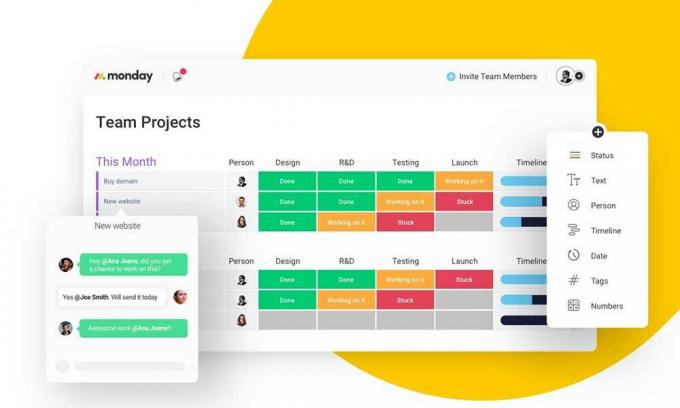
Tartalomjegyzék
-
1 Hogyan hozzunk létre űrlapot a Monday.com oldalon 2021 útmutató
- 1.1 01. lépés - Hozzon létre egy projekttáblát
- 1.2 02. lépés - Engedélyezze az űrlapnézetet a táblán
- 1.3 03. lépés - Testreszabhatja az űrlapot
- 1.4 Anonim űrlapok létrehozásának lépései
Hogyan hozzunk létre űrlapot a Monday.com oldalon 2021 útmutató
Érdemes megemlíteni azt is, hogy bárki és mindenki könnyen kitöltheti és elküldheti az űrlapot, ha hozzáférhető az űrlaphoz a megosztható link vagy a beágyazott űrlap segítségével. Az űrlap különböző típusú oszlopokat is támogat, például hosszú szövegeket, rövid szövegeket, számokat, állapotot, dátumot, minősítést, fájlt, telefont, e-mailt, legördülő menüt, jelölőnégyzetet, helyet, országot, idővonalat stb. Itt a legördülő menü az elemek / művek többszörös kiválasztását jelzi az űrlapon. Most, anélkül, hogy további időt pazarolnánk, ugorjunk az alábbi útmutatóba.
Hirdetések
01. lépés - Hozzon létre egy projekttáblát
A monday.com-fiókba való bejelentkezés vagy regisztráció után létre kell hoznia egy projekt nevét, és a munkájától függően táblát kell készítenie a projekt számára. Ha elkészült, létre kell hoznia az űrlapot a tábla belsejében, amely a beillesztett oszlopok alapján készül. Ne feledje, hogy az űrlap elküldése automatikusan új elemeket hoz létre.
02. lépés - Engedélyezze az űrlapnézetet a táblán
- A Board felületén kattintson a gombra + Nézet hozzáadása választási lehetőség.
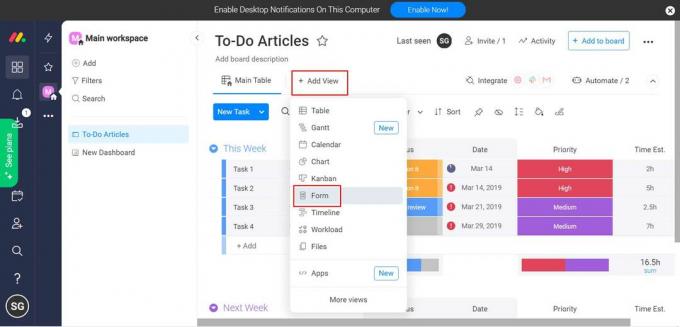
- Most válassza ki Forma a listából> Kattintson a gombra Ugrás az Űrlapra gomb.
03. lépés - Testreszabhatja az űrlapot
Most saját űrlapját kell testreszabnia attól függően, hogy mit szeretne benne szerepeltetni. Ilyen például a logó, a leíró mező, a név, az állapot, a dátum, az elsőbbség, az időbecslés, a visszajelzés vagy a lekérdezés rövid leírási területe stb. Győződjön meg arról, hogy ez az űrlapformátum látható lesz a célközönség vagy az ügyfelek számára, akiknek elküldi az űrlap linkjét, vagy beágyazza azt a webhelyére.
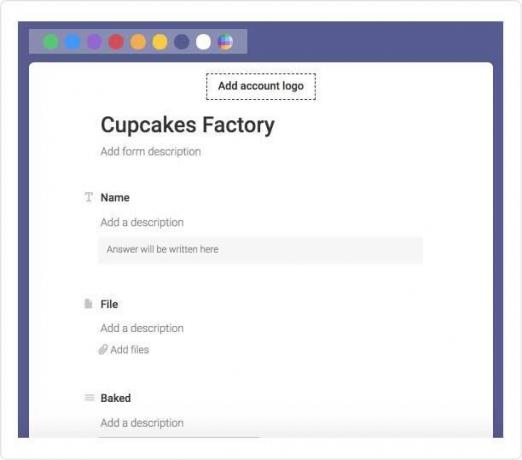
- Ha Pro fiókja van, akár el is rejtheti a monday.com logót az űrlap alján.
- Kattintson a jobb felső sarokban lévő fogaskerékre az űrlapbeállítások megnyitásához, majd válassza az Under menüpontot „Forma márkajelzés”, kattintson „Monday.com logók elrejtése” mint ez:
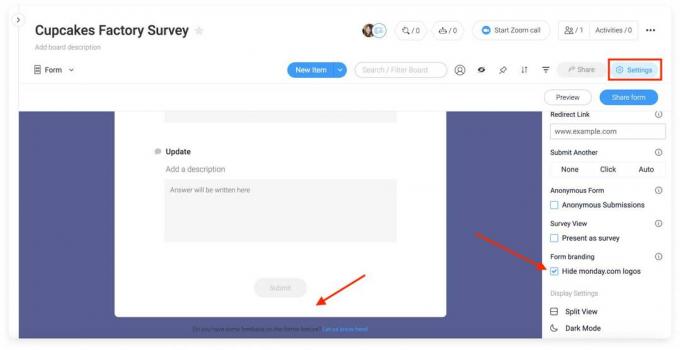
- Most láthatja, hogy a monday.com logó eltűnt.
- Testreszabhatja az űrlap tartalmát igényei szerint, és megjelölheti azt is, hogy mely mezőket kell kitölteni a közönség vagy az ügyfelek számára.
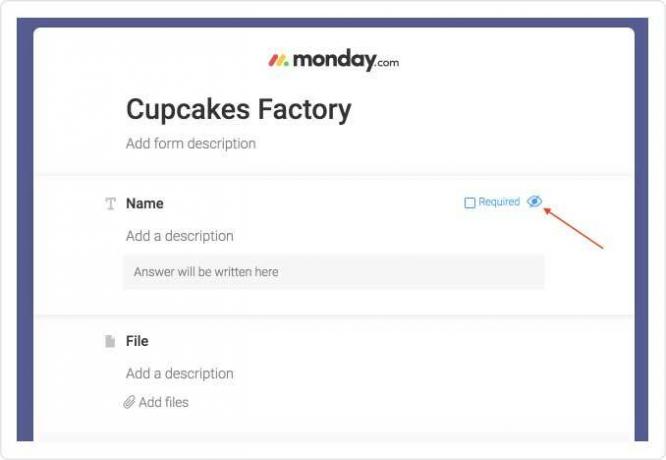
Kérjük, vegye figyelembe: Az űrlap minden oszlopának van egy ikonja, amely nem változik, ha megváltoztatja az oszlop típusát a táblán.
- Arra is lehetősége van, hogy az űrlapot felmérésként képviselje. Csak válassza ki a „Felmérésként jelenik meg” opció a Beállítások menü.
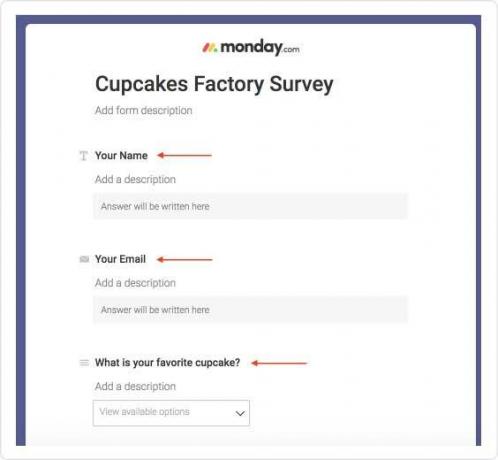
- A legjobb az, hogy bármikor rákattinthat "Előnézet" hogy a végleges / publikált verzió egy pillanat alatt megtekinthető legyen.
- Miután mindent beállított, ossza meg, és másolja a megosztható linket vagy beágyazási kódot.
Anonim űrlapok létrehozásának lépései
A Névtelen űrlapbeküldés opciót közvetlenül az Űrlap testreszabási beállításai menüből találja meg. Az ügyfél vagy a közönség látni fogja azt az üzenetet, hogy ez az űrlap névtelen.
Hirdetések
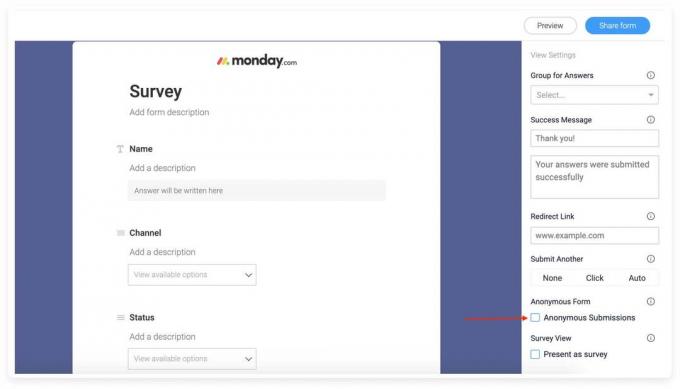
Ha a felhasználónak több monday.com-fiókja van, akkor az űrlap felismeri az utolsó fiók felhasználói azonosítóját, amelybe a felhasználó bejelentkezett.
Ez az, srácok. Feltételezzük, hogy hasznosnak találta ezt az útmutatót. További kérdéseket az alábbiakban tehet megjegyzéseket.



